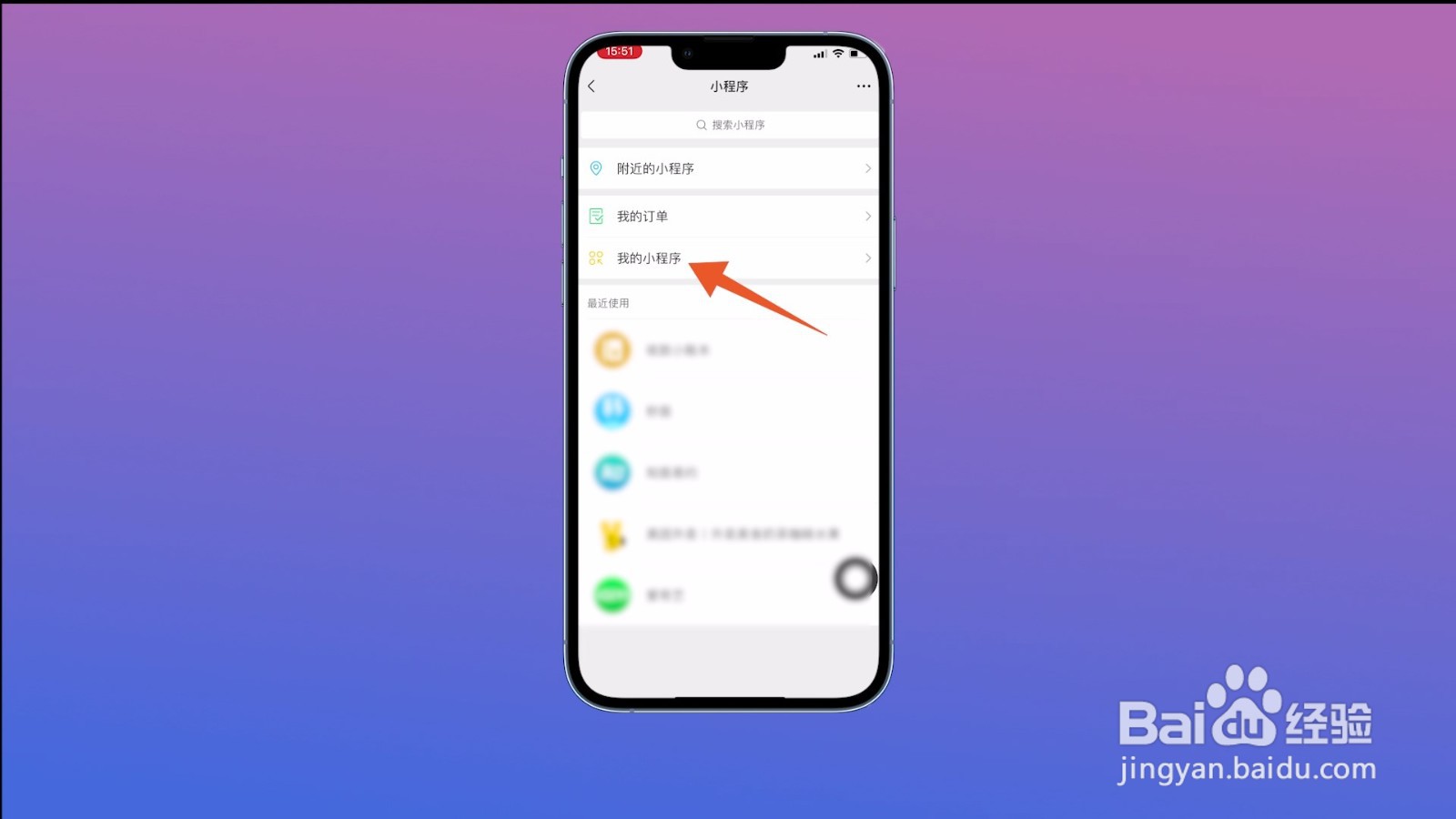本答案介绍下拉消息页面删除微信小程序、小程序页面删除、删除我的小程序的方法,安卓系统与iOS系统的操作步骤一致,以下是下拉消息页面删除的操作步骤:
工具/原料
iPhone13
iOS15.5
微信8.0.26
下拉消息页面删除
1、下拉消息窗口打开进入微信消息页面之后,将页面顶部【向下拉】。
2、长按小程序把最近使用小程序窗口打开后,【长按】需要删除的小程序。
3、拖动小程序删除页面底部出现删除按钮后,把小程序拖动到底部进行【删除】即可。
小程序页面删除
1、点击发现图标进入微信消息页面之后,点击页面下方位置的【发现】图标。
2、点击小程序切换到发现页面之后,找到并点击【小程序】这个选项。
3、滑动小程序并删除跳转到小程序页面之后,选择要删除的小程序【向左侧滑动】并点击【删除】即可。
删除我的小程序
1、点击小程序进入微信发现页面之后,点击页面中的【小程序】这个选项。
2、点击我的小程序把小程序页面打开之后,点击页面中的【我的小程序】。
3、点击编辑打开我的小程序页面后,点击页面右上方的【编辑】。
4、点击减号选择删除选择要删除的小程序,点击红色的【减号】图标,再点击后方的【删除】即可。